如何用mindmaster制作项目流程图?软件特点
时间:2021-07-23 19:53:28 作者:无名 浏览量:59
可以在MindMaster上,有序构建自己的想法和知识,MindMaster是一款好用且专业的思维导图制作软件,MindMaster将纷繁复杂的知识和想法,以有序化、结构化的方式,进行管理、组织和呈现,最主要的特点是可以跨平台操作。还能帮自己捕捉灵感、理清思路,本软件具有稳定性高、自定义功能强大和简洁的操作界面等特点,22种布局模式,700+全新设计的剪贴画等你选择,让您快速归纳推演、创建时尚精美、内容丰富的思维导图,有需要的朋友可以在本站下载哦。
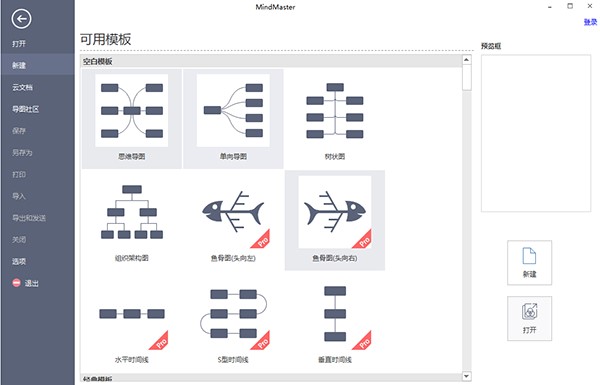
mindmaster制作项目流程图软件特点和使用教程图1
MindMaster软件特点:
1、跨平台
Windows7,8,XP,Citrix,Vista和MacOSX10.10+,还有Ubuntu,LinuxDebian,Fedora等MindMaster都支持;
2、易操作
人性化设计,界面简洁易懂,完善的快捷键操作,化繁为简,提高使用体验;
3、云协作
跨平台同步文件,随时随地打开文件,MindMaster满足多种场景下的可视化需求,便捷的团队云协作功能
4、易分享
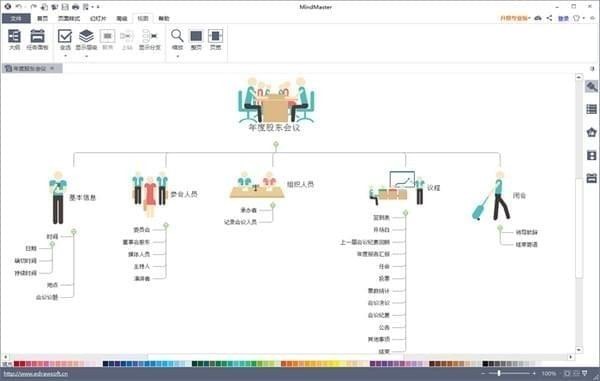
mindmaster制作项目流程图软件特点和使用教程图2
MindMaster使用方法:
mindmaster制作项目流程图:
1、首先需要运行并打开MindMaster软件,接着选择要创建的模板。建议选择内容更丰富的经典模板。
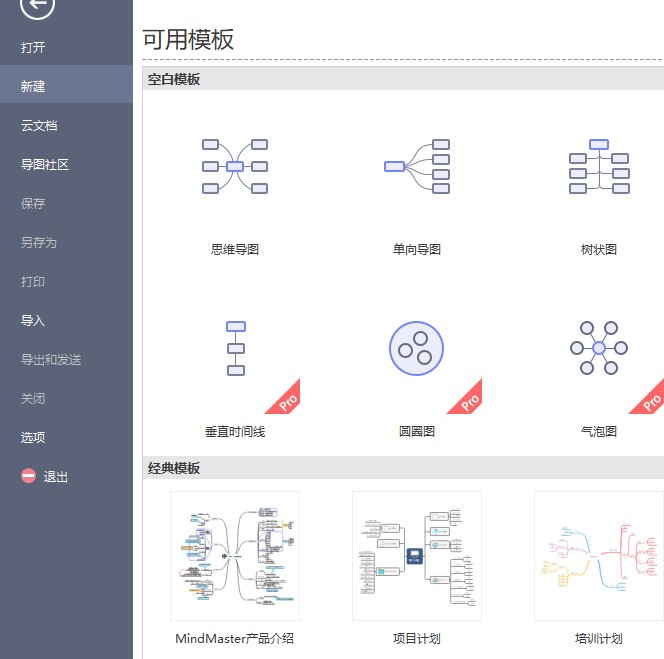
mindmaster制作项目流程图软件特点和使用教程图3
2、然后在MindMaster中,我们需要在创建的经典模板中编辑内容,如果用户需要修改经典模板中的信息,使得更加个性化,请继续往下看。
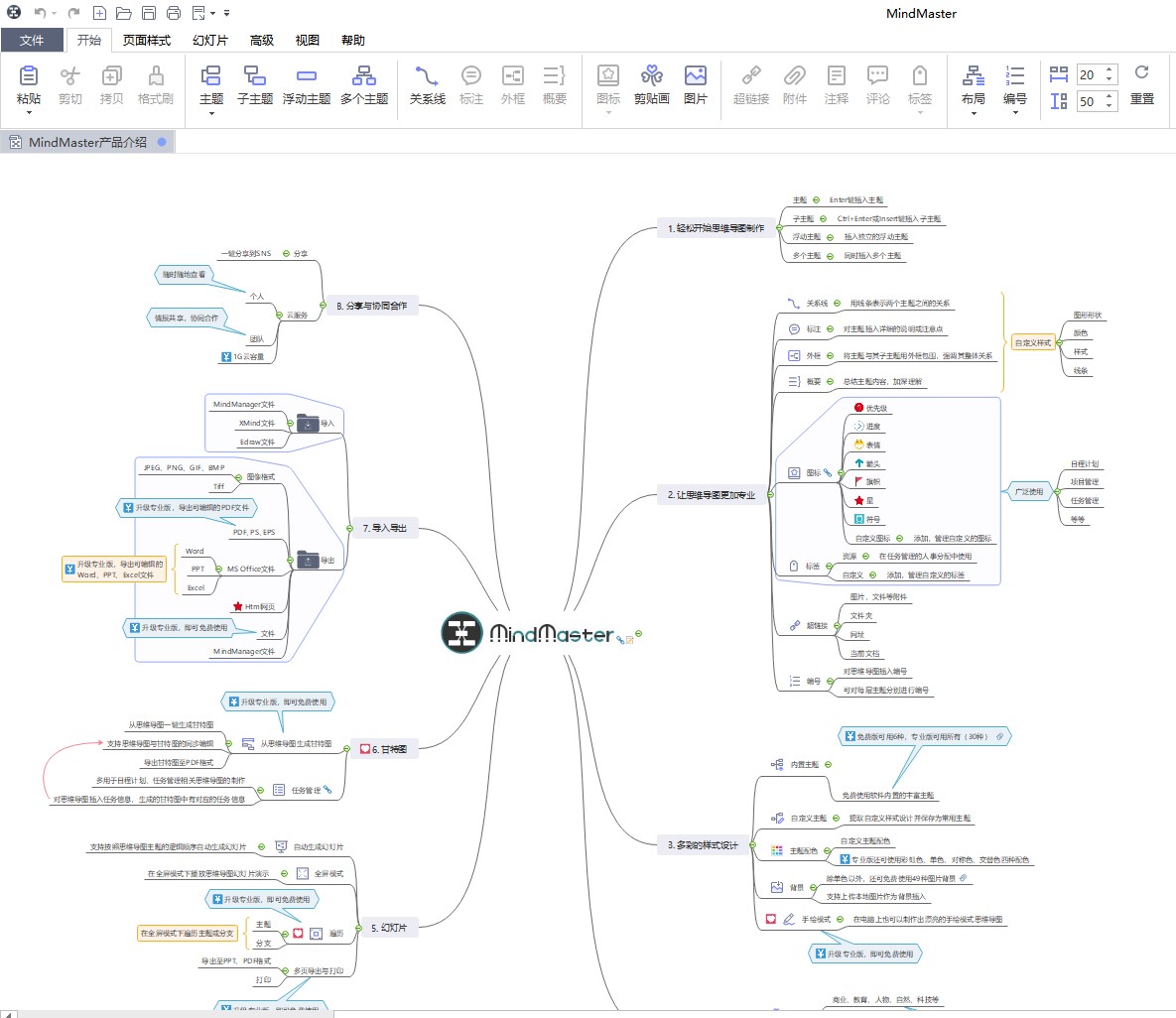
mindmaster制作项目流程图软件特点和使用教程图4
3、我们选中导图的某一分支,然后双击左键,光标出现之后,选择你想要输入内容。
4、需要填充新的主题或是分支,如果觉得当前的分支内容不够丰富,请选择当前分支,然后鼠标右键选择插入选项,有主题、父主题、浮动主题和子主题等可以选择。
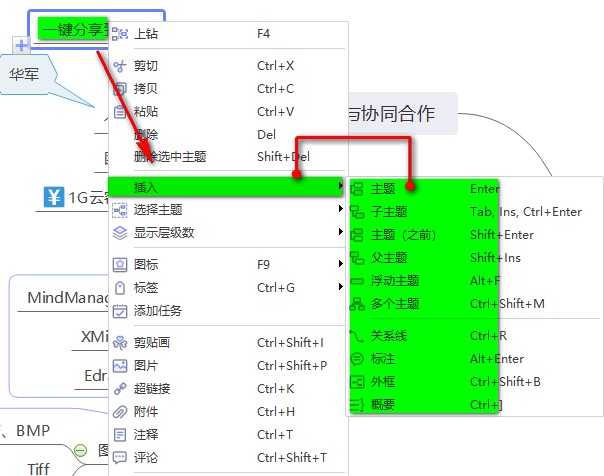
mindmaster制作项目流程图软件特点和使用教程图5
5、如果你不需要当前主题,可以选择进行删除,请选中当前分支,同时鼠标右键,选择删除选中主题或者删除;
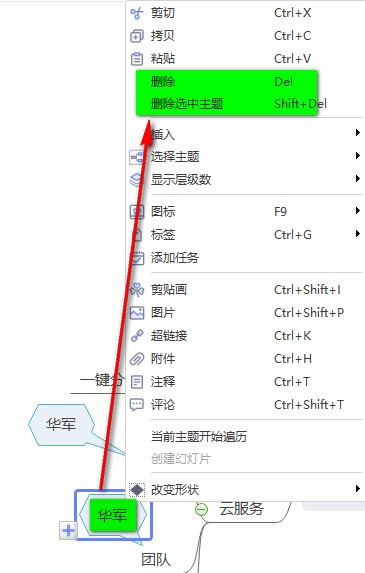
mindmaster制作项目流程图软件特点和使用教程图6
6、当我们的项目流程图制作完之后,需要保存项目,请选择界面左上角的文件按钮。如下:
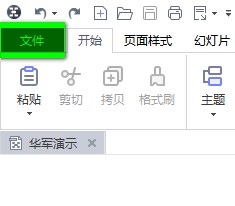
mindmaster制作项目流程图软件特点和使用教程图7
7、然后,直接选择另存为或者保存即可。
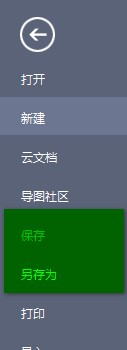
MindMaster 7.0 官方版
- 软件性质:国产软件
- 授权方式:免费版
- 软件语言:简体中文
- 软件大小:106045 KB
- 下载次数:12859 次
- 更新时间:2021/7/23 21:26:58
- 运行平台:WinAll...
- 软件描述:之前本站收录了两款亿图开发的软件亿图图示和亿图网络图绘制软件,今天极速小编为你介... [立即下载]
相关资讯
相关软件
电脑软件教程排行
- 破解qq功能和安装教程
- 怎么将网易云音乐缓存转换为MP3文件?
- 比特精灵下载BT种子BT电影教程
- 微软VC运行库合集下载安装教程
- 土豆聊天软件Potato Chat中文设置教程
- 怎么注册Potato Chat?土豆聊天注册账号教程...
- 苏宁豆芽特色介绍及功能板块
- 浮云音频降噪软件对MP3降噪处理教程
- 英雄联盟官方助手登陆失败问题解决方法
- 蜜蜂剪辑添加视频特效教程
最新电脑软件教程
- 有道词典电脑版文档翻译图文教学
- 万彩动画大师电脑版场景对齐图文教学
- 如何用mindmaster制作项目流程图?软件特点
- 奇兔刷机官方下载安卓手机线刷模式图文教学...
- 聊天狗官方下载群公告批量修改图文教学
- 联想茄子快传安装教程和常见问题解答
- 凯立德导航助手软件介绍和常见问题解答
- 按键精灵官方下载间隔设置图文教学
- iPadian软件详细使用方法和说明
- HelpSmith官方下载项目合并图文教学
软件教程分类
更多常用电脑软件
更多同类软件专题





